Introdução
ComboFix é um programa criado e desenvolvido por sUBs, que efetua varreduras por malwares conhecidos e quando os encontra tenta efetuar a respectiva limpeza automática dessas infecções. Como complemento e para que seja possível remover a grande maioria dos malwares, o ComboFix também gera um log (relatório) quando o scan é terminada. Esse log contém informações essenciais para que um Assistente possa diagnosticar, coletar novos malwares e remover as infecções que não forem removidas automaticamente.
Atualmente, o ComboFix pode ser executado apenas nas versões:
- Windows XP (32-bit apenas)
- Windows 2000 (32-bit apenas)
- Windows Vista (32-bit/64-bit)
- Windows 7 (32-bit/64-bit)
Você não deve executar o ComboFix a menos que seja pedido por quem lhe está ajudando. Visto que esta ferramenta é altamente poderosa é expressamente recomendado que você não tente agir baseado nas informações mostradas pelo ComboFix sem a supervisão de alguém que esteja propriamente treinado para isso porque poderá comprometer o bom funcionamento do sistema. Você deverá utilizar este guia que o ajudará a utilizar a ferramenta e depois postar o log resultante em um forum que tenha Assistentes que estejam devidamente habilitados a utilizar o relatório do ComboFix. Esses Assistentes saberão ajudá-lo a limpar o seu computador das infecções.
É importante saber que quando você executar o ComboFix os arquivos nas seguintes localizações serão excluídos automaticamente:
- Lixeira
- -Arquivos Temporários da Internet
- -Pasta temp
Se você armazena arquivos nestas localizações, é recomendado movê-los para um local seguro do que deixa-los armazenados nas localizações mencionadas acima.
Depois, deverá fazer o download através do link abaixo;
Estamos quase prontos para começar a rodar o ComboFix, mas antes de o fazer deverão ser feitas algumas medidas preventivas para que não haja interferência e conflitos com outros softwares. Agora você deve fazer o seguinte:
- Feche todas as janelas, incluindo esta.
- Feche ou desabilite todos os programas antivírus, antispyware e firewalls porque eles podem interferir na execução do ComboFix.
- Quando esses dois passos estiverem completos clique duas vezes sobre o ícone do ComboFix no seu desktop. Atente que quando iniciar o ComboFix você não deve clicar fora de sua janela porque isto pode fazer a ferramenta travar. Quando o ComboFix estiver rodando não toque no computador até que sua execução esteja completa.
Após o duplo clique deverá surgir uma tela similar a esta:

Aviso de Segurança para abertura de arquivo do Windows
O Windows faz surgir esta janela, uma vez que o ComboFix não tem assinatura digital. Isto é perfeitamente normal e seguro e você pode tranquilamente permitir que a ferramenta seja rodada. Se você está usando o Windows Vista ou windows 7 e receber a tela de Controle da Conta de Usuário, perguntando se deseja continuar a executar este programa, você deve pressionar o botão Sim.
Agora você verá a tela do Aviso Legal do Combofix como a imagem abaixo mostra:
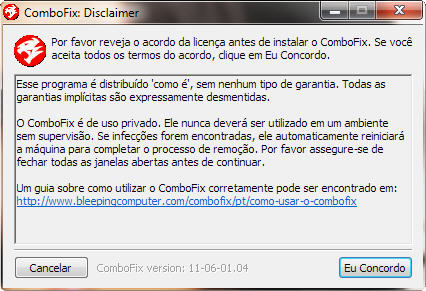
Aviso Legal do ComboFix
Leia, por gentileza, o Aviso Legal e se você não concordar, clique no botão Cancelar para sair do programa. Caso contrário, para continuar, clique no botão Eu concordo . Se você clicou em Eu concordo, ComboFix será instalado no seu computador. Quando estiver completo, uma tela azul aparecerá como a imagem abaixo mostra.
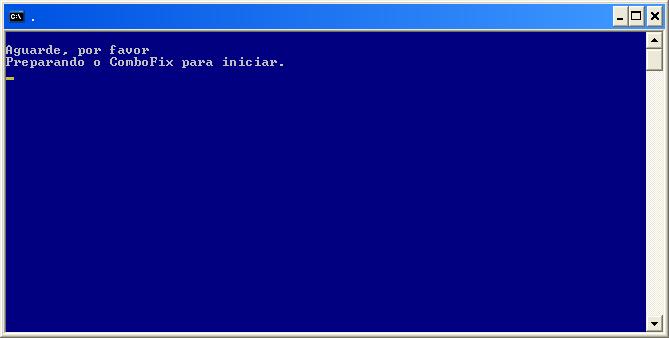
ComboFix está se preparando para rodar
O ComboFix está se preparando para rodar. Quando acabar, o ComboFix irá tentar automaticamente criar um novo Ponto de Restauração do Sistema para caso haja algum problema, o mesmo possa ser revertido. Quando terminar de criar o novo ponto de restauração, iniciará o backup do registro do windows, tal como a imagem abaixo mostra:
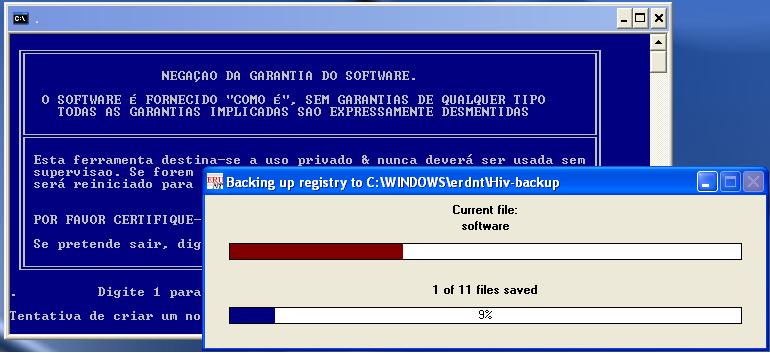
ComboFix está fazendo backup do Registro do Windows
Quando terminar de fazer backup do registro, o ComboFix tentará detectar se você possui o Console de Recuperação instalado. Caso já o tenha instalado, você pode ignorar e pular para esta parte e continuar lendo. Caso contrário verá a seguinte imagem abaixo:

ComboFix Console de Recuperação
Na caixa de mensagem acima clique em Sim para que o ComboFix de continuidade. Siga os passos e instruções dadas para que o ComboFix finalize a instação do Console de Recuperação. Quando acabar, aparecerá a seguinte imagem abaixo.

ComboFix Finalizado Console de Recuperação
Agora você deve clicar no botão Sim para continuar. Se em algum momento durante a instação do Console de Recuperação você receber uma mensagem de falha, por gentileza, permita que o ComboFix continue o scan em seu computador. Quando acabar e um log for criado você poderá instalar manualmente o Console de Recuperação usando os passos encontrados aqui.
O ComboFix irá desconectar o seu computador da Internet. Assim sendo, não se surpreenda nem se preocupe se surgirem avisos alertando disso, pois a sua conexão será automaticame restaurada mais tarde.
O ComboFix irá agora começar a varredura no seu computador, procurando por infecções conhecidas. Este procedimento poderá ser demorado, por favor seja paciente.
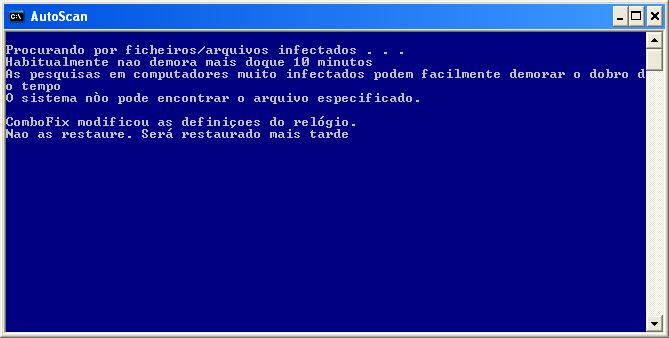
ComboFix está varrendo seu computador por infecções
Enquanto a varredura é efetuada no seu pc, o formato do relógio será alterado, mas não se preocupe, pois quando o ComboFix terminar serão restauradas as definições do relógio. Você também verá na janela do ComboFix informação das diferentes etapas que a ferramenta vai efetuando. Tal como exemplificado na imagem abaixo.
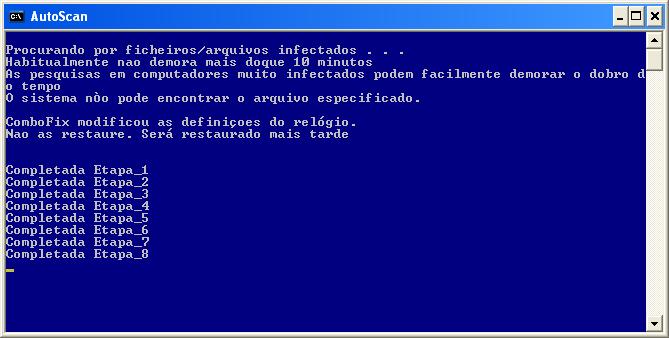
Estágios do AutoScan do ComboFix
Neste momento, há 50 estágios como pode ser visto na imagem abaixo, portanto seja paciente. O número de estágios avançará enquanto o tempo passa e o total de estágios é diferente quando você o executa, não se preocupe.
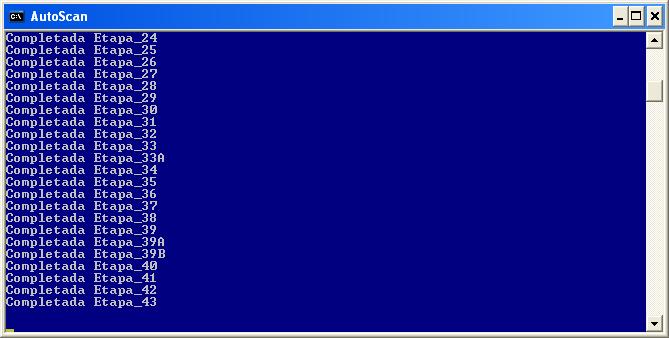
43º estágio do AutoScan ComboFix
Quando o ComboFix terminar de rodar, você verá uma tela o avisando que está preparando o log, tal como mostra a imagem abaixo.

ComboFix está preparando o relatório
Poderá ser demorado, seja paciente. Não fique preocupado caso veja desaparecer o seu desktop do Windows, é normal e o ComboFix fará a restauração do desktop antes de terminar. Eventualmente verá uma nova janela que indicará que o programa está praticamente finalizado e lhe indicando que o resultado será salvo e poderá ser mais tarde encontrado em C:\ComboFix.txt. Veja a imagem abaixo.

ComboFix está quase pronto!
Quando o ComboFix tiver terminado, a ferramenta automaticamente será fechada e restaurará o relógio para o formato original. Automaticamente o log também será mostrado. Veja a imagem abaixo.
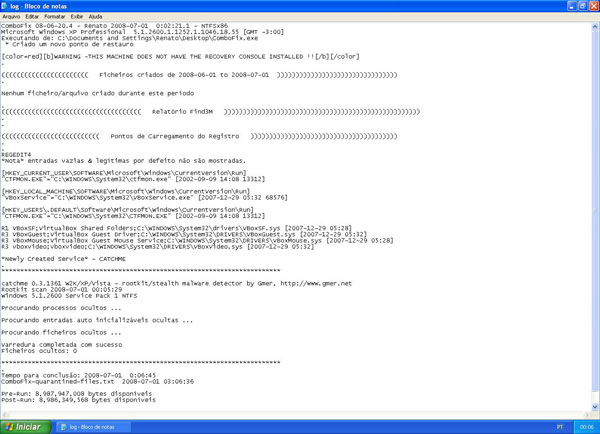
Relatório do ComboFix
Agora você deve postar este log no tópico em que lhe foi pedido para executar o ComboFix. Quem estiver lhe ajudando analisará este log e passará os próximos procedimentos a serem seguidos. Se você tiver algum problema de conexão após rodar o ComboFix veja esta seção.
É possível que o ComboFix consiga tratar as infecções rodando apenas uma primeira vez, mas recomendamos fortemente que mesmo assim coloque os seus logs no Forum para que um Assistente certifique que o seu PC está de fato limpo.
Note que quando você desinstalar o ComboFix, serão remomvidos todos os backups e arquivos da quarentena and quarantines que foram criados quando o ComboFix escaneou e limpou seu computador. Portanto, desinstale o ComboFix apenas se você estiver 100% certo de que seu computador está funcionando corretamente e não precisará mais dos arquivos que foram usados ou que estão na quarentena.
Para desinstalar o ComboFix de um computador com Windows XP realize os seguintes passos:
Clique no botão Iniciar ( ) e depois selecione no menu Executar. Aparecerá uma janela como mostrada na janela abaixo:
) e depois selecione no menu Executar. Aparecerá uma janela como mostrada na janela abaixo:

Janela do Executar no Windows XP
No campo Abrir: digite combofix /uninstall, como mostrado na imagem acima. Note que há um espaço entre combofix e /uninstall. Uma vez que tenha digitado isso, clique no botão OK. Um aviso de segurança aparecerá perguntando se você deseja executar o ComboFix. Clique no botão Executar para iniciar o programa.
O ComboFix agora se desinstalará do computador e removerá todos os backups e arquivos na quarentena. Quando terminar, aparecerá uma caixa de diálogo dizendo que o ComboFix foi desinstalado. Você agora pode apagar o ComboFix.exe do seu computador. O ComboFix foi desinstalado do seu computador.
Para desinstalar o ComboFix de um computador com Windows Vista ou Windows 7 realize os seguintes passos:
Clique no botão Iniciar ( ) e no campo Procurar digite combofix /uninstall, como mostrado na imagem abaixo. Note que há um espaço entre combofix e /uninstall.
) e no campo Procurar digite combofix /uninstall, como mostrado na imagem abaixo. Note que há um espaço entre combofix e /uninstall.
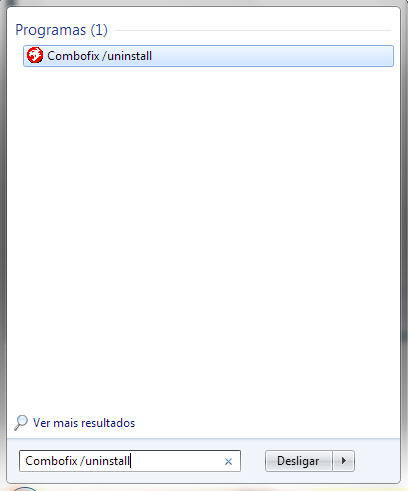
Windows 7 Menu Iniciar
Após digitar, pressione Enter no seu teclado. Um aviso de segurança aparecerá perguntando se você deseja executar o ComboFix. Clique no botão Executar para iniciar o programa.
O ComboFix agora se desinstalará do computador e removerá todos os backups e arquivos na quarentena. Quando terminar, aparecerá uma caixa de diálogo dizendo que o ComboFix foi desinstalado. Você agora pode apagar o ComboFix.exe do seu computador. O ComboFix foi desinstalado do seu computador com Windows Vista ou Windows 7.
Fonte: Bleeping



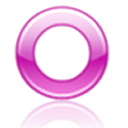




0 comentários:
Postar um comentário